

Registros, Campos e Formatação
Agora você vai conhecer todos os tipos de registros existentes no Ache Aqui e aprenderá como preencher seus campos e formatar esses conteúdos. É muita coisa, mas tá tudo explicadinho para você tirar de letra e arrasar na sua escrita. Divirta-se!
Registros, Campos e Formatação
Tipos de Conteúdo 1, 2 e 3
Os Tipos de Conteúdo são usados para textos que trazem informações mais específicas. Eles são divididos em Tipo 1, Tipo 2 e Tipo 3.
O Tipo 1 engloba temas como:
- Atendimento, Canais de atendimento e Roteiros de atendimento, como “Confirmação de dados” e “Canais de atendimento Claro”.
- Financeiro e Fraude, como “Reajuste” e “Bancos conveniados para cadastro de débito automático”.
- Institucional, para informações da empresa, como “Sobre a Claro”.
- Técnico, para casos como “Manutenção programada” e “Interferência no sinal da tv”, por exemplo.
O Tipo 2 aborda assuntos como:
- Destaques da programação, para conteúdos de grande impacto.
- Pacotes, relacionados a produtos de fone e fibra, usados em artigos como “Comparativo de pacotes Claro tv pré-pago”, “Pacote Claro net tv Top 4K” e “Pacote Claro tv pré-pago Light”.
- Planos, para produtos de tv e conteúdo visual, como “Plano Combo Multi Internet 20GB – Claro net” e “Claro fone rural”.
- Produtos e serviços, para informações mais gerais de conteúdo Claro.
- Programa de relacionamento, para conteúdos de ação com o cliente, como “Ação com o cliente: Comercial de TV da Claro incentivando o uso do Atendimento Digital” e “Ação com o cliente: ação prevenção faturas falsas”.
- Recursos, recursos de telefone, recursos de tv e recursos digitais, para informações específicas conforme a tecnologia, como “Wi-Fi Plus”, “NOW Claro net tv” e “PIP”, para tv.
- Serviços adicionais, para aqueles conteúdos que precisem de assinatura e/ou cobrança à parte, como canais à la carte, Ponto Ultra e Wi-Fi 360, em artigos como “Claro Assist residencial e empresas” e “Ponto adicional Claro net tv”.
- Soluções digitais, para produtos que precisem da assinatura de um plano de banda larga, como “Presença web” e “Pay Per View (PPV)”.
O Tipo 3 organiza os artigos como:
- Documentos e contratos, com informações detalhadas sobre aquisição e utilização de produtos ou serviços Claro, como regras, características, modalidades, valores, reajustes e manutenções, entre outros.
- Leis, decretos e regulamentos, com as principais normas válidas para clientes Claro, como a “Lei geral de proteção de dados (LGPD)”.
Tecnologias e equipamentos, para artigos que tratem especificamente das tecnologias usadas pela Claro, como 4K, HD e SD, e dos aparelhos utilizados, como modens, decodificadores e roteadores.
Processos de atendimento
Quando a coisa é sobre POPs, os Processos de atendimento, o artigo muda um pouco de cara. O principal campo a ser preenchido é o Como funciona, em que você deve informar o passo a passo do procedimento a ser realizado por meio de uma tabela. No caso do Ache Aqui, utiliza-se o padrão de checklist, conforme o exemplo a seguir.
| CHECKLIST | AÇÃO |
|
|
Mas como usar essa tabela? O que colocar na coluna CHECKLIST e na coluna AÇÃO?
Primeiro de tudo, tenha em mente que esse é um passo a passo. Isso quer dizer que as colunas estão organizadas em forma de pergunta e resposta: a coluna CHECKLIST deve trazer as perguntas e a coluna AÇÃO deve trazer as respostas correspondentes.
Sobre a coluna CHECKLIST, as orientações são estas:
- O campo Como funciona deve conter apenas a tabela, então não coloque nenhuma informação antes da coluna CHECKLIST.
- Deve-se colocar as palavras CHECKLIST e AÇÃO em maiúsculo, negrito e centralizadas.
- Retire o azul, caso ele apareça na primeira linha.
- Coloque um espaço na primeira linha.
- Para indicar ao operador que passe para o próximo passo, siga esta regra:
- Para passos lineares, do passo 1 para o 2, utilize a frase: “Siga para o próximo passo”.
- Para passos não lineares, do passo 1 para o 3, utilize a frase: “Siga para o passo 3”.
- O CHECKLIST deve ser composto de uma pergunta.
- As perguntas devem ser enumeradas e estar em negrito.
- Para cada pergunta do CHECKLIST deve haver uma resposta correspondente na coluna AÇÃO com orientações objetivas sobre o que o operador deve fazer ou falar para o cliente.
- Inclua os recursos Atenção e Dica para orientar o operador em caso de informações relevantes no momento em que ele precisa decidir por uma AÇÃO.
- Deve-se utilizar ponto final nos passos.
Quanto à coluna AÇÃO, ela funciona como respostas para as perguntas feita na coluna CHECKLIST. Essas respostas devem ser organizadas entre as opções SIM e NÃO, sempre começando pelo SIM. Além disso, você também deve:
- Manter a ordem SIM/NÃO, sem acrescentar nenhuma pergunta antes.
- Adicionar um espaço antes de começar a escrita.
- Retirar o espaço entre os passos.
- Retirar os dois pontos no final de SIM, NÃO e casos em 1º nível.
- Manter as palavras SIM, NÃO e OPCIONAIS (1º nível) em LETRA MAIÚSCULA e em negrito.
- Utilizar verbos no imperativo: faça, realize, acesse.
- Utilizar o negrito para numeração de passos, sistemas, menus, campos, abas e botões.
- Manter o passo sem numeração, caso ele seja único.
- Criar um Conteúdo de apoio de passos do sistema caso haja mais de 5 passos.
- Substituir os 5 ou mais passos sistêmicos pelo link do artigo criado, colocando-o na coluna.
- Transformar os scripts em orientações e manter casos de exceção.
- Deixar o texto padrão sempre dentro da ocorrência, caso seja citada, e não mais no corpo do processo.
- Solicitar um texto padrão que deveria estar cadastrado e não está, seguindo o modelo: “Registe ocorrência xxx com o texto padrão xxx”.
- Manter o título como o próprio nome da ocorrência que traz o texto padrão.
- Colocar as ocorrências com o termo completo e em negrito.
- Utilizar a regra do maiúsculo, isto é, somente a primeira letra, mesmo em nome de processos. Ex.: “Débito em conta de terceiros”.
- Colocar 1 espaço entre cenários e 2 entre SIM/NÃO ao final de cada passo.
- Evitar os recursos Atenção e Dica seguidos.
- Colocar até duas subdivisões dentro de casos; caso haja mais, colocar as informações no próximo passo, sempre com uma pergunta no final.
- Verificar se conteúdos do Novo e Antigo Fique Ligado já foram publicados no Ache Aqui.
- Solicitar para a área de Processos a viabilidade da escrita desses conteúdos.
- Retirar o caminho do Processo de atendimento (POP) dentro do conteúdo e deixar somente o nome do Processo de atendimento (POP).
- Utilizar ponto final nos passos.
Conteúdos de apoio
Os Conteúdo de apoio são usados para textos em geral que servirão de apoio para os atendimentos. Então você precisa analisar o arquivo e cadastrá-lo conforme os tipos a seguir:
- Informativo, para artigos explicativos, como orientações para contato com o cliente e orientações para realizar ativação de chips.
- Memo/Texto padrão, para documentos com modelos definidos, como agendamento de visitas técnicas e aviso de término do período de cortesia.
- Ocorrência/Motivo, para situações como transferências de titularidade, alterações de nome social e resgate de prêmios.
- Passos do sistema, para casos em que é necessário seguir etapas determinadas, lembrando que:
- Os passos devem estar numerados.
- Os verbos no imperativo.
- Palavras escaneáveis em negrito.
- Scripts, para orientações mais específicas em que o operador tenha que seguir instruções já determinadas, como o oferecimento de alguma oferta, a explicação de algum serviço ou a informação de protocolos de atendimento; além disso, deixe o texto em itálico.
- Atenção: para evitar que os operadores procurem esses apoios no meio do atendimento, tente sempre embutir as informações no próprio conteúdo; só crie Scripts como conteúdos separados nas seguintes situações:
- Quando vierem em arquivos separados pela equipe de Processos.
- Quando contemplarem muitas situações diferentes, ou seja, forem muito extensos.
- Atenção: para evitar que os operadores procurem esses apoios no meio do atendimento, tente sempre embutir as informações no próprio conteúdo; só crie Scripts como conteúdos separados nas seguintes situações:
Campos dos Tipos de Conteúdo 1, 2 e 3, Conteúdos de apoio e Processos de atendimento
Ótimo! Agora que você já entendeu que fica meio estranho guardar meias na gaveta de talheres da cozinha – quer dizer, que diferentes tipos de artigos são registrados de acordo com seu conteúdo –, vamos a outro tipo de formatação: os campos para preenchimento.
Entenda, em que você deve colocar um resumo do texto.
(Usado em: Conteúdo de apoio; Tipos de conteúdo 1, 2 e 3 e Processos de atendimento)
Como funciona, em que você explica o processo de forma simples.
(Usado em: Tipo de Conteúdo 1 e 2. Para Processos de atendimento, clique aqui)
Saiba mais, em que você deve informar, tanto por texto corrido como em bullets, as particularidades e dicas do procedimento que o artigo descreve e a quais outros assuntos/temas ele está relacionado. Por exemplo:
- O cliente não aceitou a resposta da contestação e quer cancelar; verifique as ofertas vigentes e ofereça os benefícios disponíveis para o tipo de contrato que ele tem.
(Usado em: Tipos de conteúdo 1, 2 e 3 e Processos de atendimento)
Vale para, no qual você deve informar as condições que permitem ou restringem a execução do procedimento, ou seja, para quais situações o documento pode ser usado e a que áreas ele serve, como produtos, serviço e perfis. Ex.: Esse procedimento vale para:
- O titular que tiver os dados confirmados.
- O titular ou o dependente que tiver os dados confirmados.
- Linha ativa/contrato conectado.
- Exclusivo para uso da célula Recorrência do call center NEOBPO.
Neste campo você ainda precisa usar o ponto final e a padronização de identificação positiva:
- Padrão: Titular ou terceiros com confirmação de dados.
- Titular ou terceiros sem confirmação de dados.
Para fazer essa confirmação de dados o link é sempre o mesmo:
https://cec-claro.lightning.force.com/lightning/r/Ache Aqui__kav/ka01H0000005SMwQAM/view
Assim, toda vez que você precisar incluir a confirmação de dados, crie um smartlink e coloque esse endereço, que já está pronto.
(Usado em: Tipo de Conteúdo 2 e 3 e Processos de atendimento)
Vantagens, campo relacionado a produtos e serviços e no qual você deve incluir os benefícios que serão usufruídos pelo cliente na contratação de determinado plano e/ou pacote.
(Usado em: Tipo de Conteúdo 2)
Canais e sistemas, em que você deve informar por meio de bullets e negrito quais sistemas o operador vai usar para executar o procedimento descrito no texto – informação que vem da área de Processos. Você também precisa colocar a quais canais o cliente tem acesso e/ou pode usar para executar o procedimento, se optar por autoatendimento. Ex.:
2ª via da fatura:
- O operador usa o NETSMS na aba XXX.
- O cliente acessa o app Minha Claro residencial nos campos XXX.
(Usado em: Tipo de Conteúdo 2 e Processos de atendimento)
Valor, campo utilizado sempre que houver alguma informação sobre preços, como valores de combos e outros serviços.
(Usado em: Tipo de Conteúdo 2 e Processos de atendimento)
Promoções e Ofertas
Sobre os conteúdos de Promoções e Ofertas, também existem algumas instruções especiais que você deve seguir – até porque ofertas e promoções são bem diferentes de passos de sistemas e ocorrências .
Esse material chega por meio de books – arquivos de Power Point ou .pdf – que contêm uma ou mais ofertas, divididas entre categorias de venda e público.
Os books têm duas partes: (1) uma com informações sobre o grupo de cidades de cada oferta; e a outra (2) com tabelas de cadastro e valores dessa oferta.
O título também tem que ser especial, então siga estas regras.
Para o campo Entenda, as informações podem ser encontradas na área de Política Comercial dos books de ofertas. Dê uma olhada por lá.
Atenção: verifique se as informações de cada oferta são equivalentes (números de cadastro e valores). Caso faltem informações, você deve solicitá-las à área responsável.
As datas de início e fim de cada promoção ficam dentro dos books, na parte inferior da página que contém o título da oferta e os procedimentos de cadastro. Use essas informações para preencher com cuidado o campo de Data de início e fim e evitar problemas. Mesmo assim, caso não haja data final, mantenha o campo em branco no artigo.
Dica: lembre-se de adicionar a data final de uma promoção exclusiva caso ela seja adicionada a uma oferta já publicada que não tenha informação sobre o término.
No campo Válido para, indique para quais clientes a oferta vale com base nas informações da Política Comercial. Depois, crie uma tabela referente ao grupo de cidades que se enquadram na promoção, no seguinte padrão:
Linhas: (Número do grupo de cidades)
Largura: (100%)
Cabeçalho: Primeira linha
Tamanho da borda: 1
Atenção: os grupos de cidades costumam aparecer divididos pela nomenclatura G1, G1A, G1B, G1C, G2, G2A, G2B etc.
No campo Vantagens, descreva os benefícios que a oferta traz de maneira concisa e organizada.
Para Canais e sistemas, indique o procedimento de cadastro das ofertas no NET Sales, organizados conforme o grupo de cidades. Crie uma tabela nos padrões indicados no campo Válido para para elencar os códigos.
Dica: os grupos de cidades costumam aparecer no canto superior direito dos books de ofertas nas páginas de procedimentos de cadastro/valores de venda/políticas comerciais. Lembre-se de consultar para qual grupo de cidades é válido cada procedimento. Alguns podem transitar entre mais de um tipo de oferta.
Para o campo Como funciona, utilize bullets para informar sobre o que é a oferta e explique as condições especiais que limitam e/ou restringem o conteúdo disponível.
Para o campo Valor, indique os preços de cada oferta em uma tabela no seguinte modelo:
Linhas: (Número das promoções ofertadas)
Largura: (100%)
Cabeçalho: Primeira linha
Tamanho da borda: 1
- Organize os valores de forma crescente e fique atento aos casos de grupos de cidades que tenham mais de uma oferta de venda.
- No campo Valor também são inseridas informações sobre acréscimos. Coloque essa informação acima da tabela.
Exemplo:


Notícias
Para criar uma notícia facilmente no Ache Aqui basta seguir o passo a passo abaixo:
- Clique no botão “Criar” na página inicial do Ache Aqui;
- Selecione a opção “Notícias” e depois clique em “Avançar”;
- No campo “Artigo origem da Notícia” coloque o artigo de origem da notícia sempre que o mesmo existir;
- Realize a redação dos campos “Título”, “Resumo” e “Entenda”;
- Marque o campo “Curadoria” nas orientações para escrita.
Atenção: o campo “Curadoria” deve ser marcado pois não existe necessidade de notícias passarem pela etapa de atendimento.
- Em dados de manipulação preencha os campos “Ilha/Célula”, “Tipo de Conteúdo” como “Notícias” e “Tipo de Apoio” como “Notícias”;
- Em gestão da publicação coloque seu próprio nome no campo “Redator responsável” e selecione o editor responsável pela demanda no campo “Editor responsável”;
- Nos comandos de publicação no canto superior direito da página, selecione a opção “Enviar para aprovação”;
- Na mesma página clique no campo “Relacionado”, vá até “Histórico de aprovação” e selecione “Aprovar”.
A formatação do texto deve estar de acordo com o “8º mandamento: formatarás o texto conforme os padrões do manual”:
- Não há necessidade de selecionar o tipo e o tamanho da fonte, pois isso é feito de maneira automática no sistema Ache Aqui.
- Parágrafos devem conter até 3 linhas. Acima disso, quebre as frases, sempre pensando na ligação entre elas.
- O espaçamento entre as linhas é automático.
- Entre os parágrafos, dê um (1) clique no Enter.
- Entre parágrafos e tabelas, imagens e bullets, dê dois (2) cliques no Enter.
- O alinhamento deve ser, em geral, à esquerda; quando necessário, centralizado.
- As palavras ou os termos mais importantes devem estar sempre em negrito, para criar uma leitura escaneável.
- Use itálico para palavras estrangeiras ou para destacar algum significado específico de um termo.
Nunca use sublinhado e taxado.
Smartlinks/Links
- Preferencialmente, use sempre a expressão: “para mais informações acesse [nome do smartlink/link]” – só use negrito na frase se for leitura escaneável.
- A expressão “acesse” deve ser sem pontuação, quando houver apenas um smartlink/link na frase;
Exemplo: “para mais informações acesse Móvel – Formas de pagamentos.”
- A expressão “acesse” deve ser seguida por dois pontos quando houver mais de um smartlink/link na frase;
Exemplo: “para mais informações, acesse:
- Móvel – Formas de pagamento.
- Móvel – Solicitação de cadastro/exclusão de débito automático (N1).”
Formatação de tabelas
- Coloque as informações centralizadas nas linhas/colunas.
- Títulos/legendas use sempre negrito.
- Borda sempre tamanho 5.
- Largura a depender da quantidade de linhas/colunas, mas sempre colocar em %.
- Altura é automática (proporcional à quantidade de linhas/colunas).
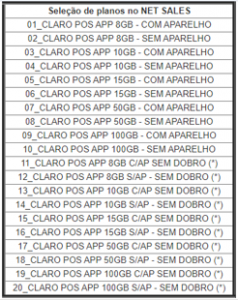
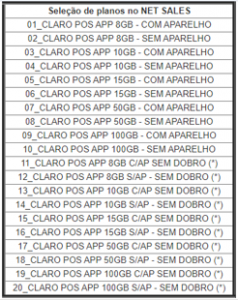
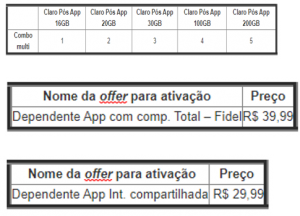
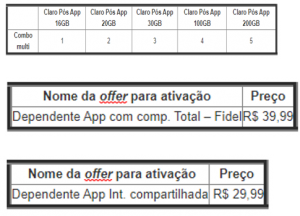
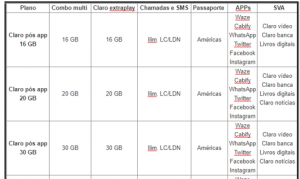
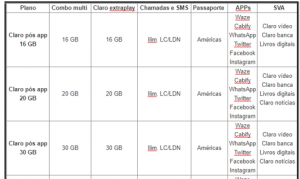


Obs.: para saber como incluir imagens em uma tabela, acesse a seção Imagens e Vídeos.
Guia de redação e gestão da informação
Contato
Mande uma pergunta, agradecimento ou comentário.Vamos conversar.


